excel怎麼設置篩選項,在日常工作中,我們經常需要對Excel表格進行篩選,以便快速找到所需的數據,如何設置篩選項,讓Excel表格更加便捷地進行篩選呢?在Excel中,我們可以通過添加篩選項來實現這一目的。添加篩選項可以幫助我們快速過濾數據,隻顯示符合特定條件的內容,從而提高工作效率。接下來我將介紹如何在Excel表格的單元格中添加篩選項,讓我們一起來學習吧!
方法如下:
1.打開一個excel表格,如下圖。商品名稱C列為要製作選項按鈕的單元格
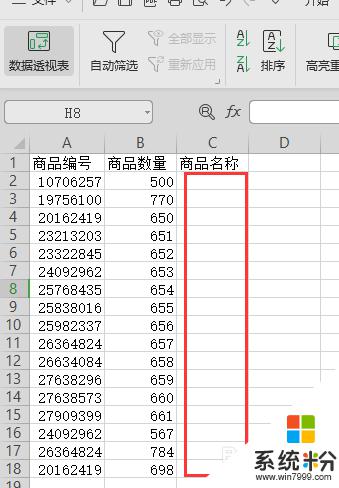
2.選中要添加選項的單元格C2-C18,點擊導航欄的“數據”。選擇“插入下拉列表”
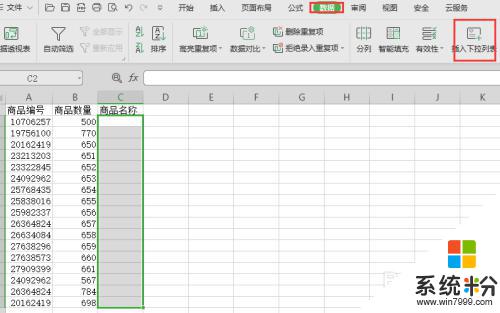
3.點擊彈窗右上角的加號按鈕,輸入所有要篩選的商品名稱。一個商品一行,如有輸錯內容可點擊右上角的刪除按鈕,無誤後點確定

4.即完成指定單元格的下拉選項
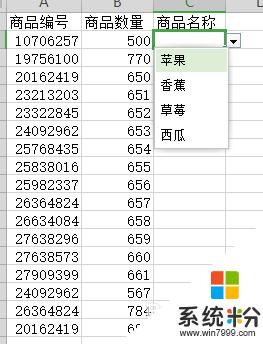
以上就是如何設置 Excel 的篩選項的全部內容,如果你也碰到了同樣的情況,趕緊參照小編的方法來處理吧,希望本文能對大家有所幫助。
電腦軟件相關教程